I. Giới thiệu
Bạn có thể đặt phòng thông qua Lark và nhận phòng trên màn hình hiển thị phòng họp.
II. Các bước thao tác
Đặt một phòng Lark
Chọn một phòng trong khi tạo sự kiện trong Lịch Lark. Sau khi bạn đặt phòng, chi tiết sự kiện sẽ được hiển thị trên màn hình và bộ điều khiển của phòng.
Thông báo: Nếu bạn xóa một sự kiện, phòng họp được đặt bởi sự kiện sẽ được hủy lịch tự động.
- Trong ứng dụng máy tính Lark, nhấp vào Lịch trong thanh điều hướng.
- Nhấp vào Tạo sự kiện.
- Đặt thời gian cho cuộc họp và tùy ý mời bất kỳ vị khách nào.
- Bấm vào Thêm phòng và chọn phòng bạn muốn đặt. Bạn có thể xem thông tin của phòng bằng cách di chuột qua nó.
- Nếu phòng họp được chọn yêu cầu một biểu mẫu đặt phòng, bạn sẽ được chuyển hướng đến một biểu mẫu. Điền vào tất cả các mục yêu cầu và nhấp vào Hoàn tất.
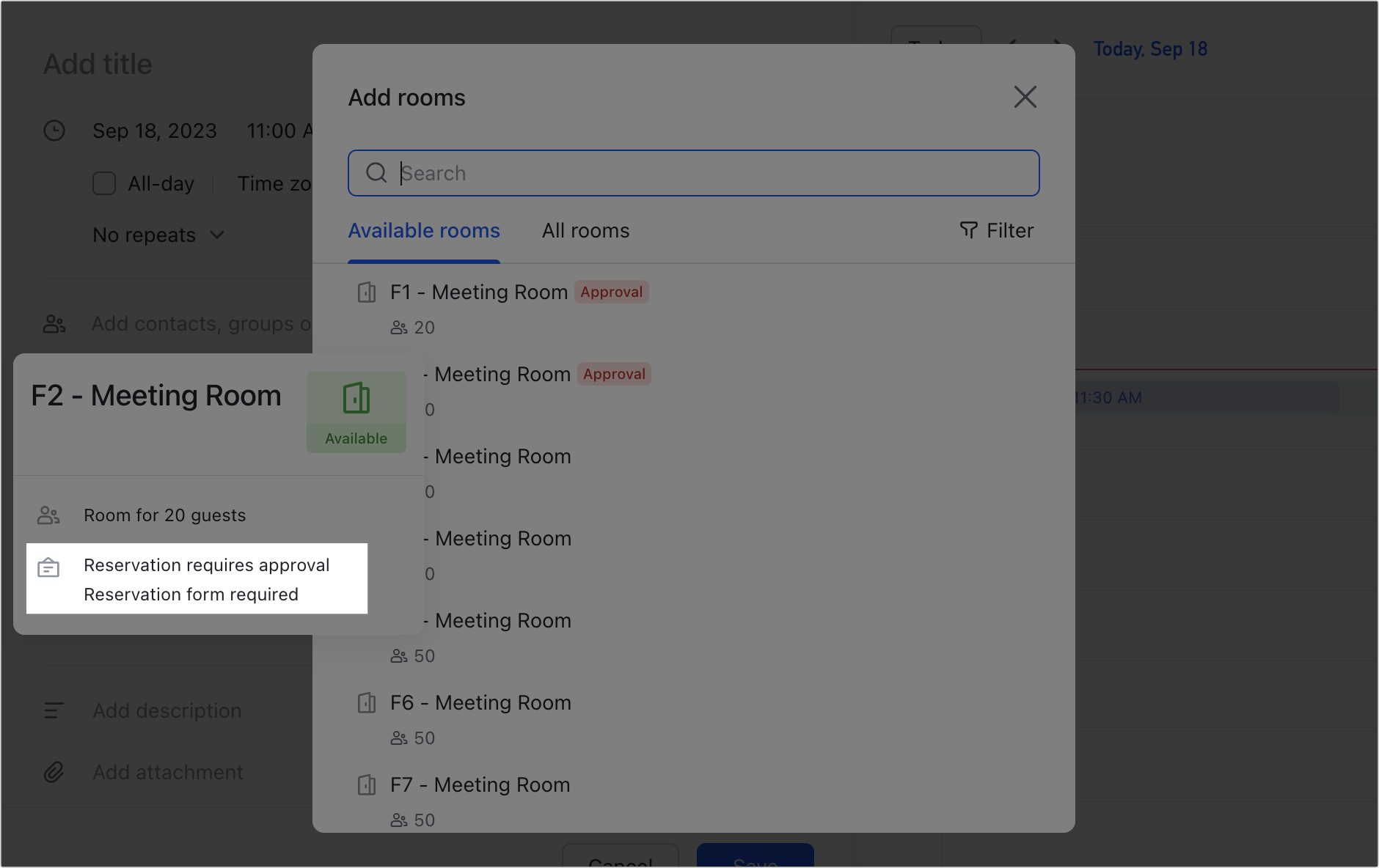
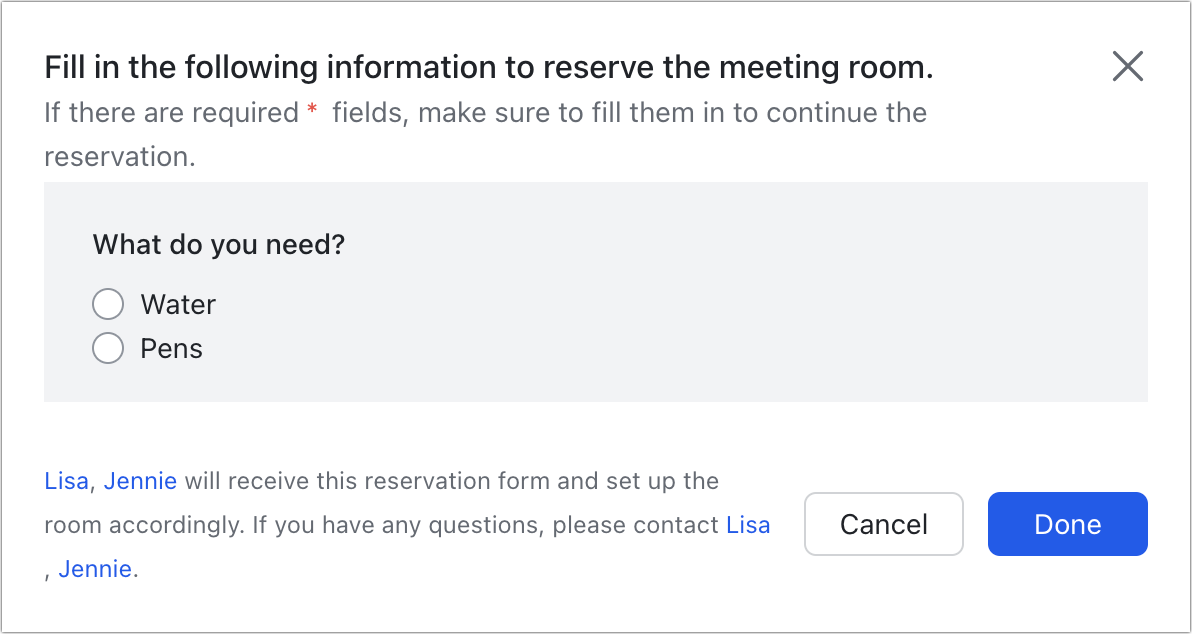
250px|700px|reset
250px|700px|reset
- Nhấp vào lưu.
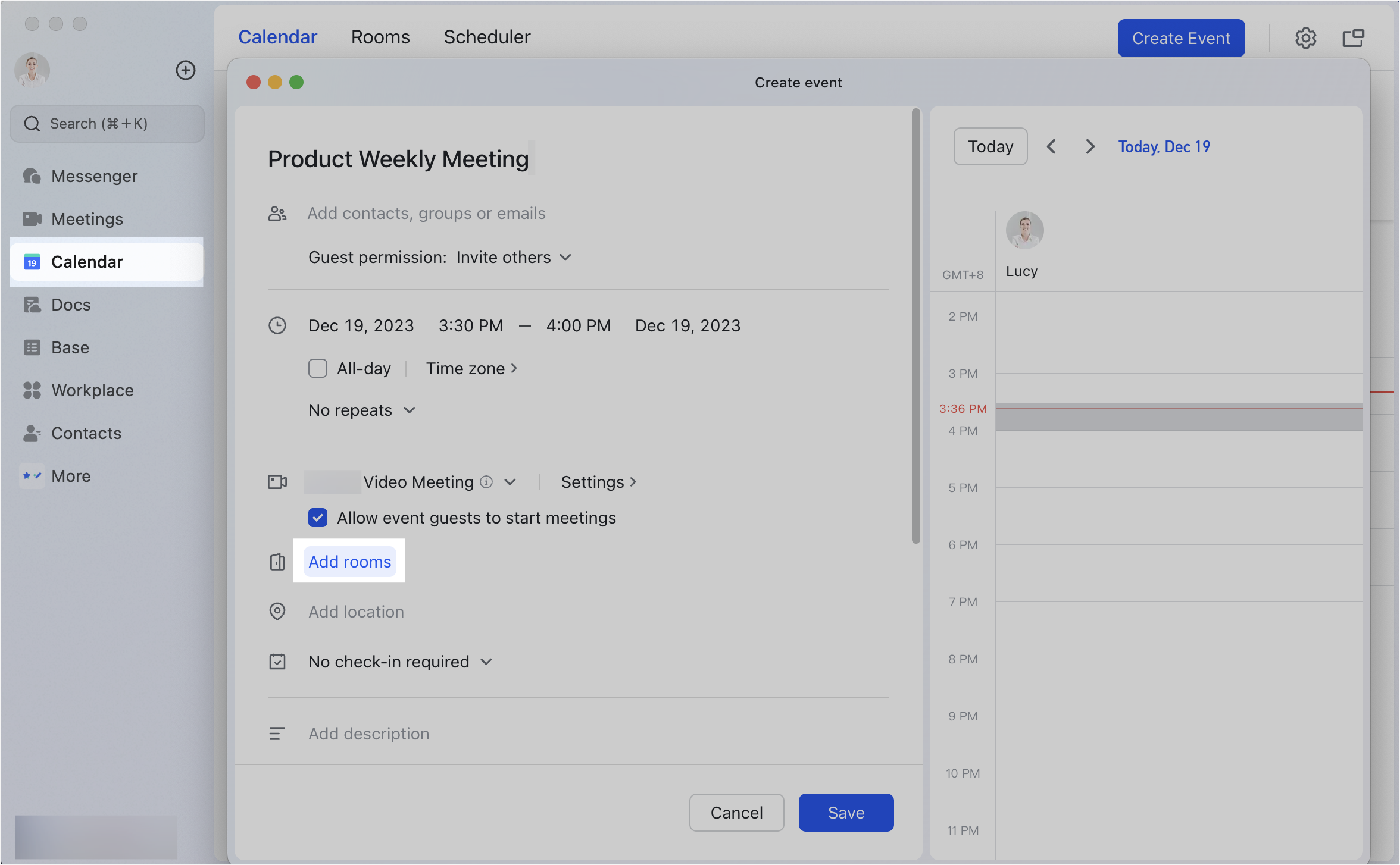
250px|700px|reset
Sau đó, các chi tiết sự kiện sau đây sẽ hiển thị trong phòng họp:
- Chi tiết sự kiện được hiển thị trên TV bên trong phòng họp Lark
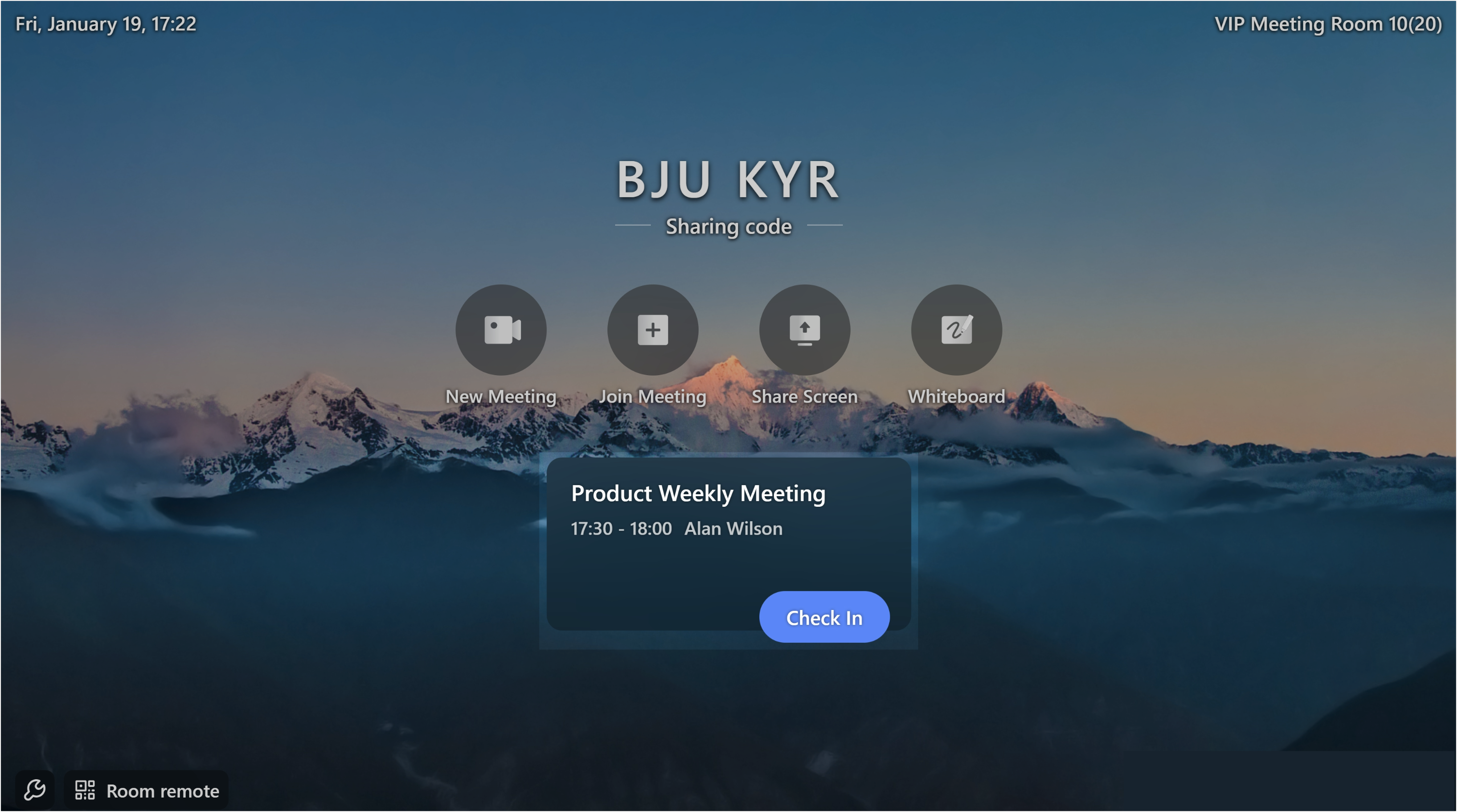
250px|700px|reset
- Chi tiết sự kiện được hiển thị trên bộ điều khiển của phòng họp Lark
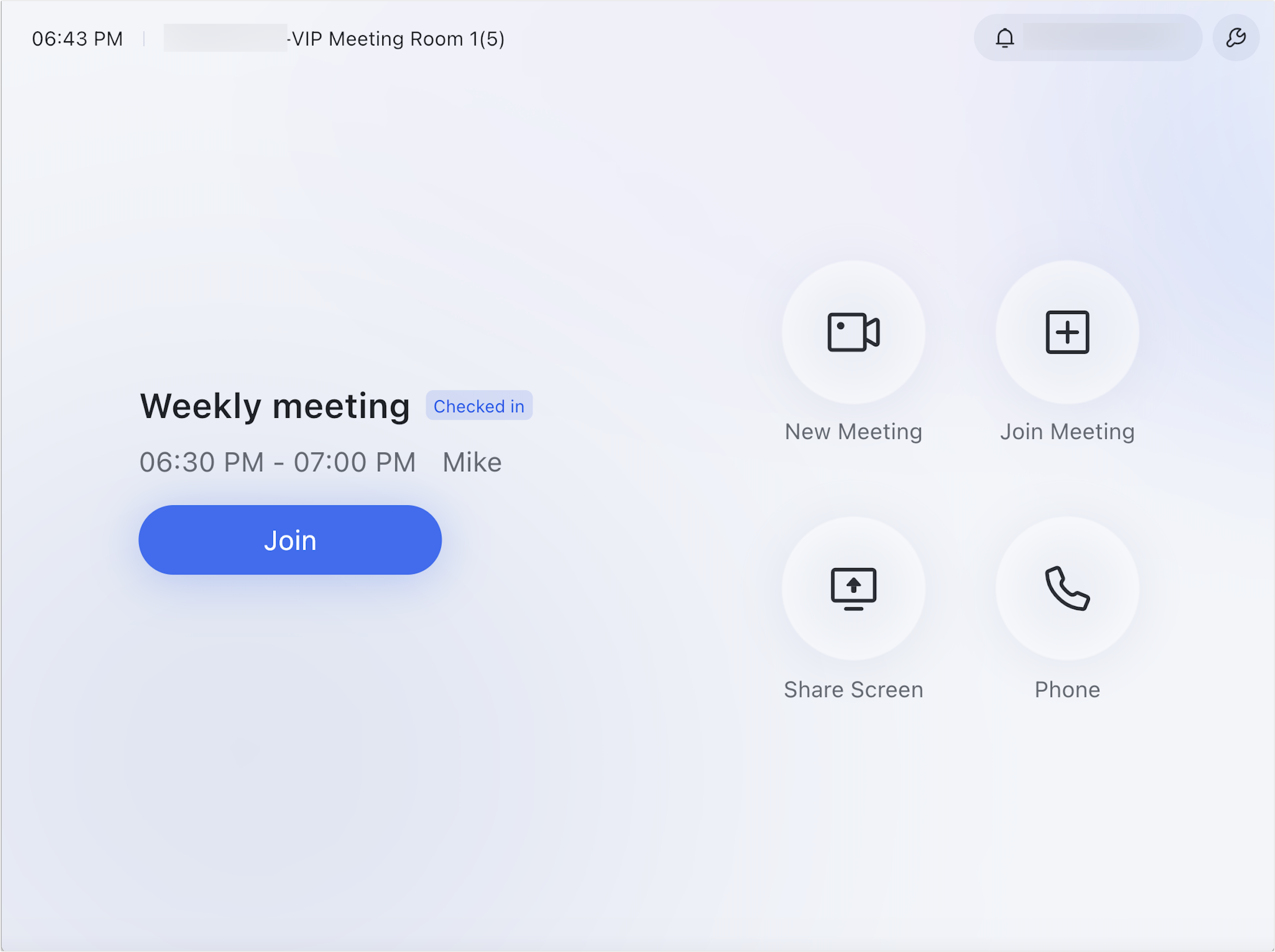
250px|700px|reset
Làm thủ tục tham gia sự kiện hoặc khởi tạo một cuộc họp
Điểm danh thông qua bộ điều khiển phòng họp hoặc màn hình cảm ứng
Nếu quản trị viên đã kích hoạt điểm danh trên thiết bị điều khiển phòng họp hoặc màn hình cảm ứng, bạn có thể chạm vào Điểm danh trên thiết bị điều khiển hoặc màn hình cảm ứng để điểm danh cho sự kiện.
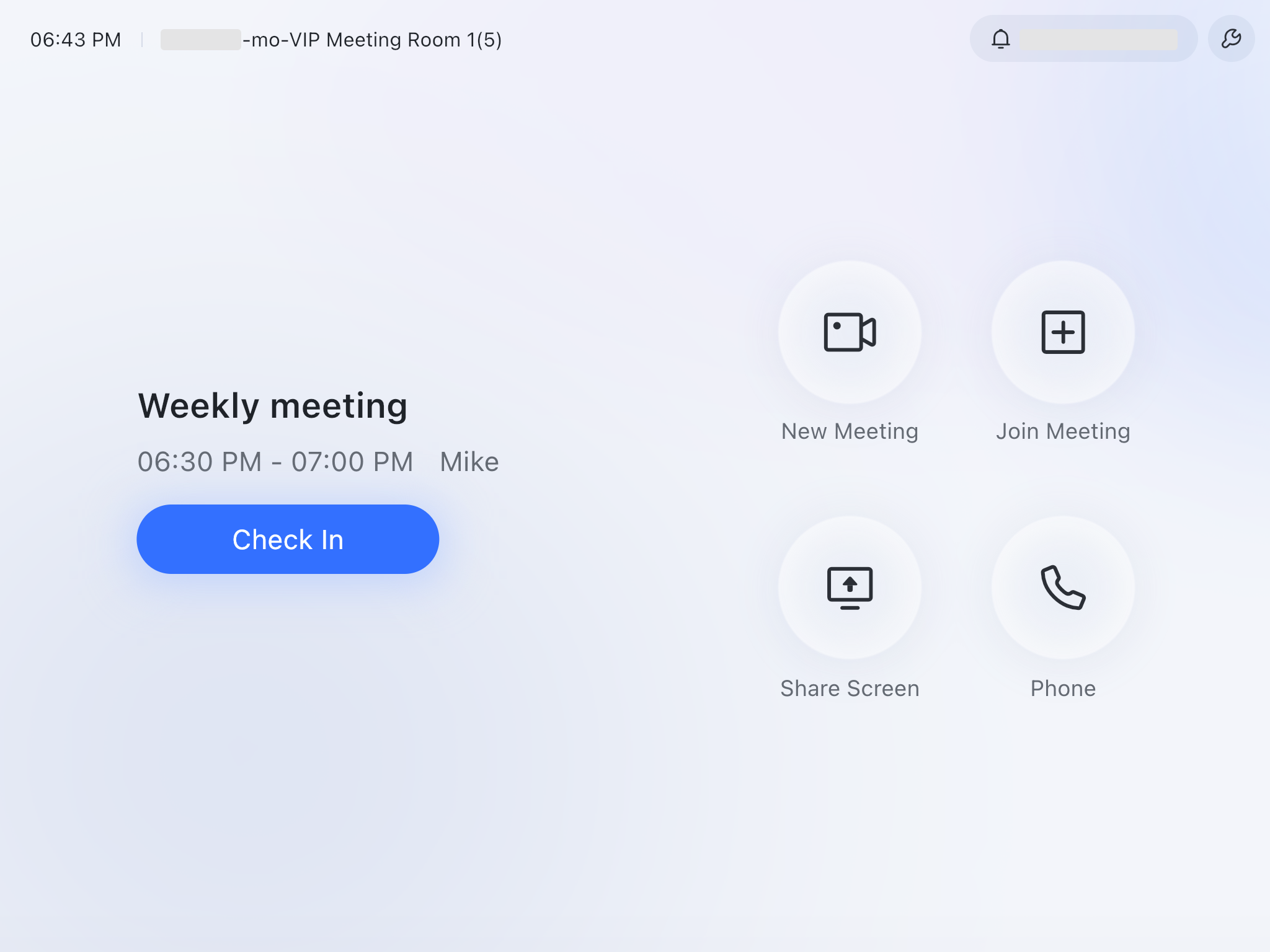

250px|700px|reset
250px|700px|reset
Điểm danh thông qua bảng đăng ký
Trên màn hình phòng họp, bạn có thể điểm danh vào một sự kiện 10 phút trước khi nó bắt đầu hoặc trong vòng 5 phút sau khi nó bắt đầu. Nếu không ai điểm danh trong thời gian này, phòng họp sẽ được hủy lịch.
Lưu ý: Quản trị viên tổ chức có thể chỉnh sửa thời gian nhận phòng cho phòng họp theo nhu cầu. Nếu có điều chỉnh, thời gian đã đặt thực tế sẽ được ưu tiên. Để biết chi tiết, vui lòng tham khảo Đặt thời gian nhận phòng Phòng họp
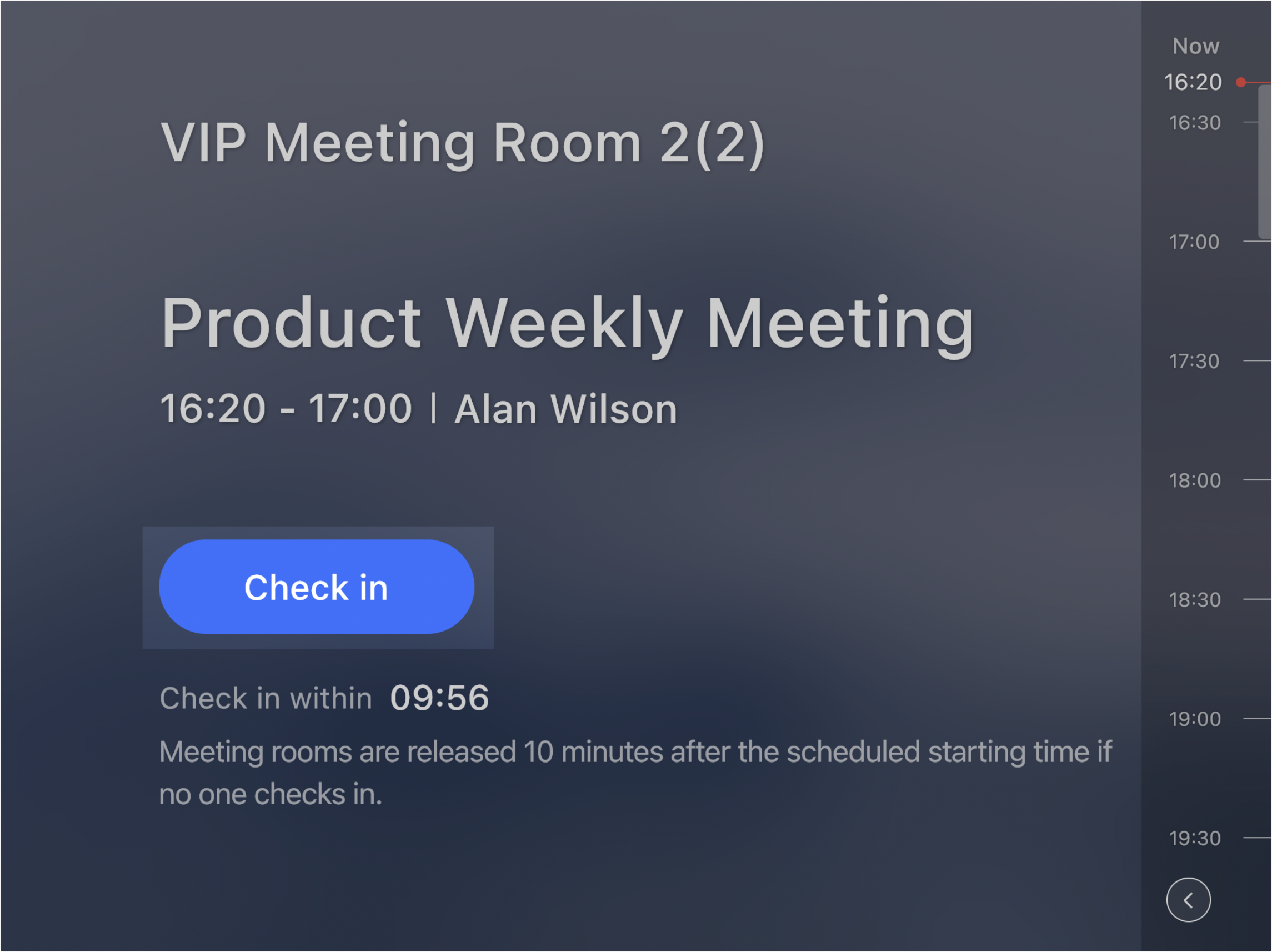
250px|700px|reset
Nếu một phòng có sẵn, bạn có thể nhấn Đặt trên bảng nhận phòng để khởi tạo một cuộc họp tức thì. Một cuộc họp tức thì có thể kéo dài đến 45 phút.
Nhấp vào biểu tượng < ở góc dưới bên phải để xem các sự kiện đã lên lịch cho ngày hiện tại.
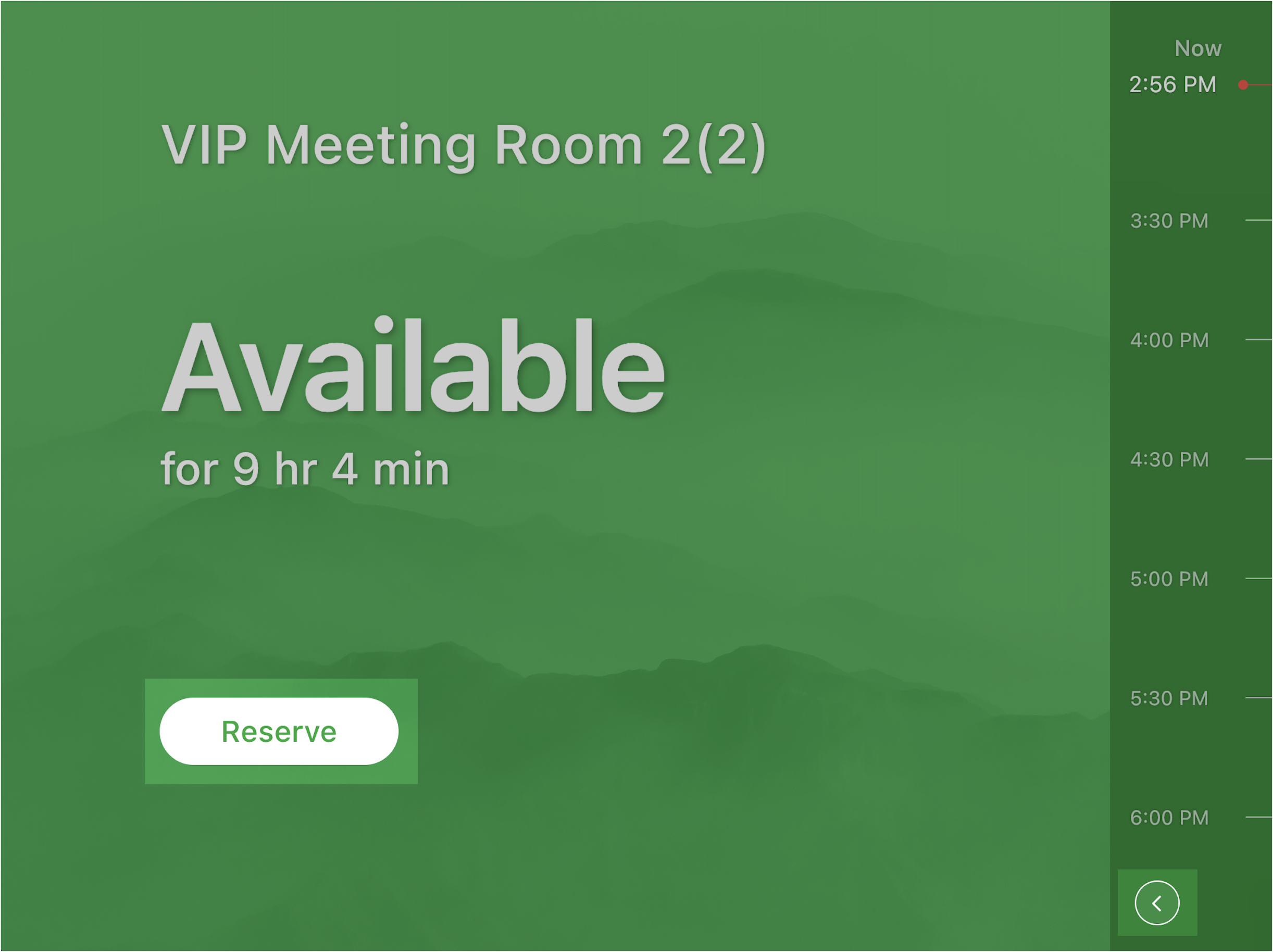
250px|700px|reset
Tham gia một cuộc họp đã lên lịch
Chạm vào Tham gia trên bộ điều khiển.
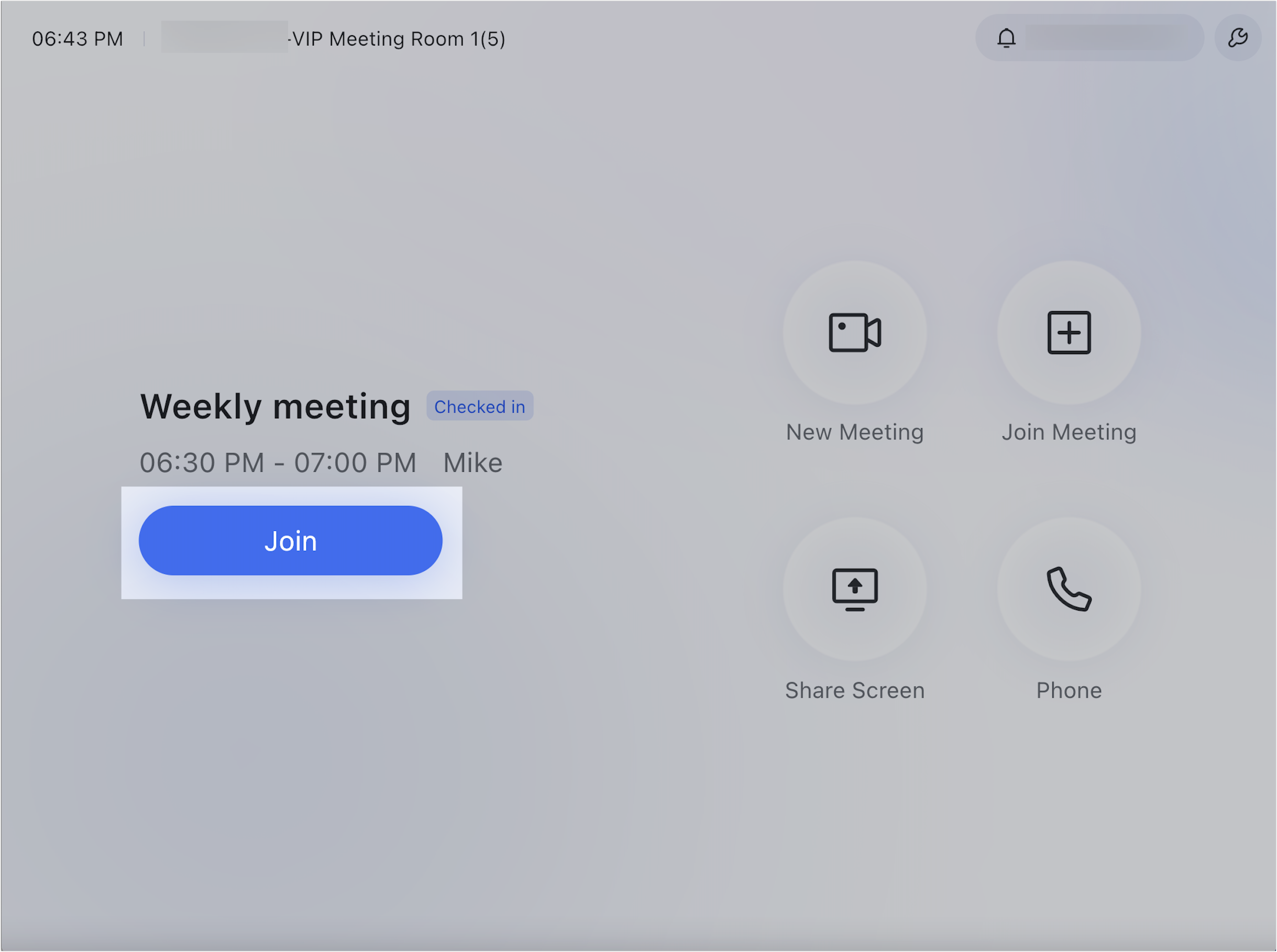
250px|700px|reset
III. Câu hỏi thường gặp
Tại sao tôi không thấy tùy chọn "Điểm danh" trên thiết bị điều khiển phòng họp hoặc màn hình cảm ứng?
Có thể là quản trị viên của tổ chức của bạn chưa cấu hình nó. Để biết thêm thông tin, xem Cấu hình điểm danh phòng họp.
